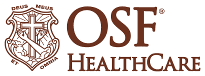视频访问

OSF医疗保健为许多门诊预约提供远程医疗选项,包括与初级保健提供者和专家的访问。
远程医疗选择,如安全电话或视频聊天,可能是您护理的最佳选择。
虽然有些医疗需要亲自预约,但通过视频可以有效方便地进行许多访问。
预约视频访问
在与医生预约时,您可以要求视频访问。您的护理团队将确定视频访问是否是适合您需要的访问类型。
您也可以通过OSF MyChart与您的供应商安排自己的视频访问。
预约后:
- 如果你没有活动的OSF MyChart帐户,在你确认预约后,你会收到激活码。您需要注册为新用户,以便为即将到来的访问做准备。请在收到链接后24小时内完成此步骤。
- 如果你有一个活跃的OSF MyChart帐户,您将在应用程序的即将到来的约会列表中看到视频访问。
在OSF MyChart的预约详细信息部分,将提供帮助您成功连接到视频访问的具体说明。
视频访问前准备
请在预约前先熟悉本页内容。
为了方便您也可以使用提示表。在准备视频访问时,可以使用这些说明作为额外的资源。
从你的电脑、智能手机或平板电脑上了解视频访问是如何工作的。
电脑
手机和平板电脑
预约前
您需要一个活跃的OSF MyChart帐户才能参加视频访问。如果您没有通过电子邮件收到激活码,或在安排预约时无法注册,请访问OSF MyChart网站。
我们建议你提前几天注册,以确保你能联系上。
以下是你还需要准备的东西:
- 互联网或Wi-Fi连接
- 一台配备网络摄像头、麦克风和扬声器的电脑(台式机或笔记本电脑)
- 或移动设备(智能手机或平板电脑)
- 确保您的计算机或设备有受支持的浏览器(铬,Safari,边,火狐或Opera)。请注意,Internet Explorer不支持视频访问。
准备设备
为了成功地参与视频访问,您将需要一个强大的互联网连接和高质量的相机设备。许多智能手机、平板电脑和笔记本电脑都配备了摄像头和麦克风,适合进行视频访问。
要获得强大的网络,最好的选择是硬线连接,这意味着你的设备插入以太网电缆,而不是连接到无线网络。
虽然你可以使用智能手机进行视频访问,但你与平板电脑或电脑的连接可能更紧密。如果你使用的是智能手机,它应该连接Wi-Fi或至少有4G功能。
连接到你的约会
检查在
在连接到视频访问之前,需要先签入。您将通过OSF MyChart使用电话或计算机来完成此操作。
在预定预约时间前七(7)天即可办理入住。我们鼓励您在预定预约时间之前详细阅读视频就诊说明,以帮助您快速轻松地与您的医疗服务提供者联系。
在你预约的时候
当您准备好连接到您的约会时,您将使用OSF MyChart来完成此操作。我们鼓励您在预定时间前15分钟连接到您的预约,以确保正确的连接。
准备:
- 找一个安静、私密、光线充足的地方。
- 为了获得最好的音质,可以考虑使用耳机。
- 确保你的设备已经插好插头,或者有足够的电池供你参观。
- 确保你的扬声器没有静音,音量也设置得合适。您还可以在视频访问窗口底部调节音量。
- 关闭设备上的所有其他应用程序。
- 如果需要,可以考虑让一个人在你身边帮你拿好相机。
- 有保险卡和药物也会有帮助。
- 计划在预约时间开始前几分钟登录视频访问,开始签到流程。
虚拟候诊室
在您登录到视频访问后,您将在一个“虚拟等候室”中,直到您的提供者准备就绪,就像亲自预约一样。
在此期间,请靠近您的电脑或设备,尽量不要让设备锁定或进入睡眠状态,因为这可能会中断您的连接。
故障排除
视频会话被弹出窗口阻止
遵循以下具体指示为计算机上的视频访问禁用弹出窗口阻止程序。
iPhone或iPad iOS:
- 在iOS系统中打开设置应用程序,进入Safari浏览器。
- 在右侧的“常规”下,将“阻止弹出窗口”开关切换到“关闭”位置。
安卓手机或平板电脑:
- 打开Chrome应用。在地址栏的右侧,点击3个圆点,然后点击设置。
- 单击“站点设置”。点击弹出和重定向。确保他们是被允许的。
“浏览器不支持”错误
请注意用于OSF视频访问的平台与Internet Explorer不兼容。
如果您可以访问其他浏览器,请在其他浏览器中访问OSF MyChart,并尝试再次启动视频访问。
如果Internet Explorer是您唯一可以访问的浏览器,您应该下载一个替代浏览器。这些包括Chrome,Firefox,边缘或Safari,可免费下载及安装。
麦克风或摄像头问题
当登录到您的预约时,您将被要求允许访问麦克风和摄像机。
当出现提示时,请点击“允许”,或更新您的设置以允许摄像头和麦克风访问。
稍后您可以通过单击浏览器顶部(网址旁边)的摄像头图标来更改此设置。
如果上述步骤不起作用或您被拒绝访问,请调整您的设置。针对你的手机操作系统,查看下面的适当说明。
iPhone或iPad iOS:
- 进入你手机的设置>应用程序
- 查找网站设置(即Safari)
- 选择相机并设置“询问”或“允许”
- 选择麦克风并设置为“询问”或“允许”
- 退出设置并重新启动MyChart应用程序。返回视频访问预约,单击“开始访问”。视频访问将启动并连接到临床医生。如果任何一个提示返回,单击“允许”允许访问麦克风和摄像机。
Android手机或平板电脑:
- 进入你手机的设置>应用程序
- 找到并点击Chrome应用程序
- 选择权限
- 您将看到摄像头和麦克风列在“拒绝”下
- 同时单击摄像机和麦克风。两者都选择“允许”
- 退出设置并重新启动MyChart应用程序。返回视频访问预约,单击“开始访问”。视频访问将启动并连接到临床医生。
其他音频或视频问题
如果你认为你的相机和麦克风正常工作,但仍有问题,请尝试以下方法:
- 刷新浏览器
- 如果你使用的是Wi-Fi网络连接,请靠近路由器
如果视频馈送延迟或不稳定,可能是系统上当前运行的应用程序太多。关闭任何可能使用麦克风或摄像头的应用程序,如电话或网络通话、WebEx或社交媒体。
根据计算机的规格,视频访问组件需要一定的处理能力,关闭其他应用程序将释放一些资源并提高流媒体质量。
需要帮忙吗?
如果你的医生办公室发现你在预约后15分钟内还没有接通电话,他们会按照你提供的电话号码给你打电话。如果你有困难,请告诉他们,以便他们提供额外的帮助。
如果您有关于OSF MyChart访问的问题世界杯场地2022,请致电帮助台(855) 673 - 4325。
视频访问后
处方
如果你需要处方药,你的医生会把它送到你选择的药房。
计费
预约时不需要自付费用。OSF将直接向您的保险公司提交视频访问索赔,就像我们对传统的亲自访问所做的那样。
After-Visit总结
在您的OSF MyChart账户中,可以在过去的访问下找到记录和访问后的总结。
常见问题
什么是视频访问?
视频访问,有时也被称为远程医疗或虚拟访问,是你通过智能手机、平板电脑或电脑与医生联系的一种方式。
视频访问使您可以随时随地参与医疗保健工作。谁有资格进行视频访问?
成人和儿童都可以通过视频访问进行多种类型的护理,包括初级保健和专家预约。
此时,所有预约都将安排为视频访问,除非提供者根据患者的病史认为亲自访问是最好的护理。
儿科检查,如新生儿和健康儿童的检查将继续面对面进行。在适当的情况下,将对儿童进行视频访问。我需要成为确诊患者吗?
不。新患者和老患者都可以进行视频访问。
如果我目前居住在州外,我可以完成视频访问吗?
以前对州外远程医疗访问的限制已经取消。打电话给你的保险公司确认你有资格参加。
我们建议雪鸟选择这个选项,这样你就可以在一年的一段时间里住在其他地方,继续接受你信任的提供者的照顾。我能用我的智能手机进行视频访问吗?
是的,可以用智能手机进行视频访问。
请注意,笔记本电脑或平板电脑的网络连接通常比手机更强。
如果你计划使用智能手机进行视频访问,请确保它具有强大的Wi-Fi连接,或至少具有4G功能和强大的信号。视频访问要多少钱?
视频拜访的收费和亲自拜访一样。如有任何其他问题,请致电保险公司。
我的保险会报销吗?
是的。OSF将直接向您的保险公司提交视频访问索赔,就像我们对传统的面对面访问所做的那样。
我可以通过视频访问获得处方吗?
是的。你的医生会把任何处方送到你选择的药房。
我的视频访问会被记录吗?
不。我们一直非常小心地保护您的隐私。
在视频访问后,您将收到一份书面总结,就像您在亲自约会后一样。视频访问安全吗?
我们非常小心地确保您的健康信息保密和安全。
通过安全的访问代码、个人id和密码控制对信息的访问。每个人都控制自己的密码,没有密码就不能访问帐户。
OSF MyChart使用最新的行业标准128位SSL加密技术,没有缓存,自动加密您与OSF MyChart的会话。视频访问不会被记录。